Spaltennummer in Buchstaben umwandeln – Excel & Google Sheets
Die Beispielarbeitsmappe herunterladen
In diesem Tutorial zeigen wir Ihnen, wie Sie in Excel eine Spaltennummer in den entsprechenden Buchstaben umwandeln können.
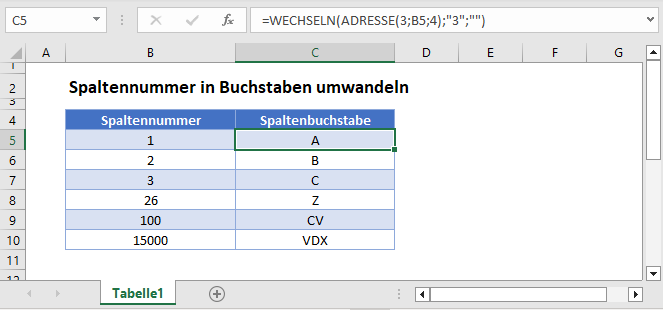
Um eine Spaltennummer in einen Buchstaben umzuwandeln, werden wir die Funktionen ADRESSE und WECHSELN verwenden.
=WECHSELN(ADRESSE(3;B3;4);"3";"")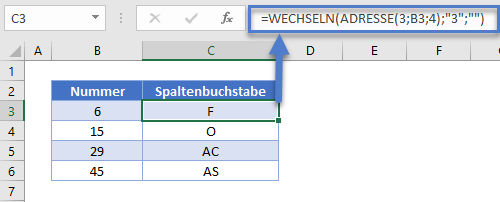
Die obige Formel gibt den Spaltenbuchstaben anstelle der Nummer in der referenzierten Zelle zurück.
Lassen Sie uns die obige Formel durchgehen.
Die ADRESSE-Funktion
Zunächst werden wir die ADRESSE-Funktion verwenden, um eine Zellenadresse basierend auf einer bestimmten Zeile und Spalte zurückzugeben.
=ADRESSE(3;B3;4)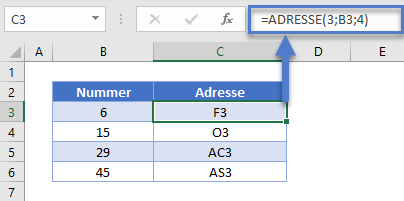
Wichtig! Sie müssen den Eingabeparameter [Abs] auf 4 setzen, sonst wird die Zellenadresse mit $-Zeichen angezeigt.
Die WECHSELN-Funktion
Als Nächstes verwenden wir die WECHSELN-Funktion, um die Zeilennummer „3“ durch eine leere Textzeichenfolge („“) zu ersetzen, wodurch nur der Spaltenbuchstabe übrig bleibt.
=WECHSELN(C3;"3";"")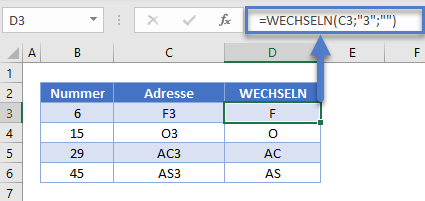
Die Kombination der Funktionen ergibt die ursprüngliche Formel, die die Spaltennummern in Buchstaben umwandelt.
Bitte beachten Sie, dass jede beliebige Zahl als Zeilennummer in der ADRESSE-Funktion verwendet werden kann, solange Sie dieselbe Zeilennummer in die WECHSELN-Funktion eingeben.
Spaltennummer in Buchstaben umwandeln in Google Sheets
Diese Formeln funktionieren in Google Sheets genau so wie in Excel.



